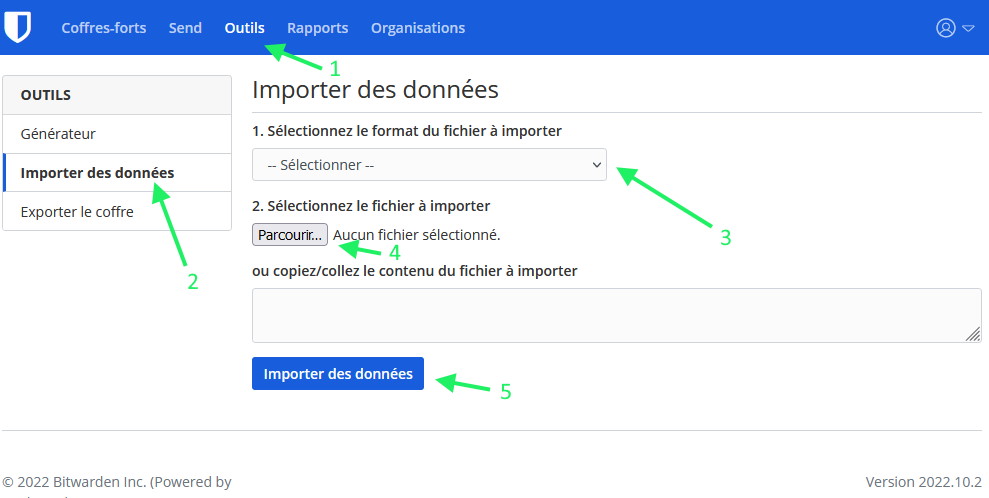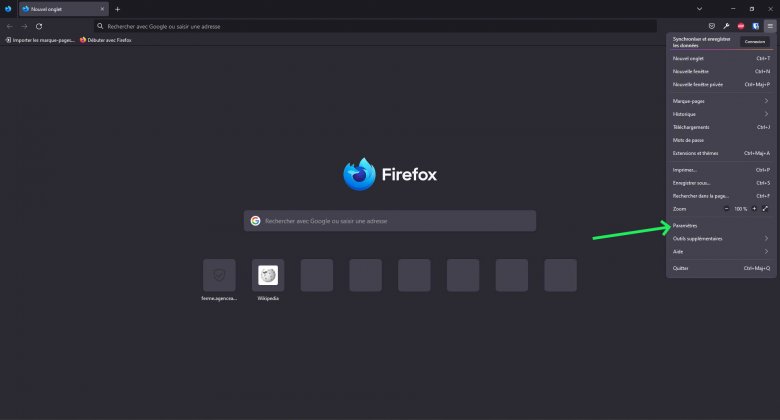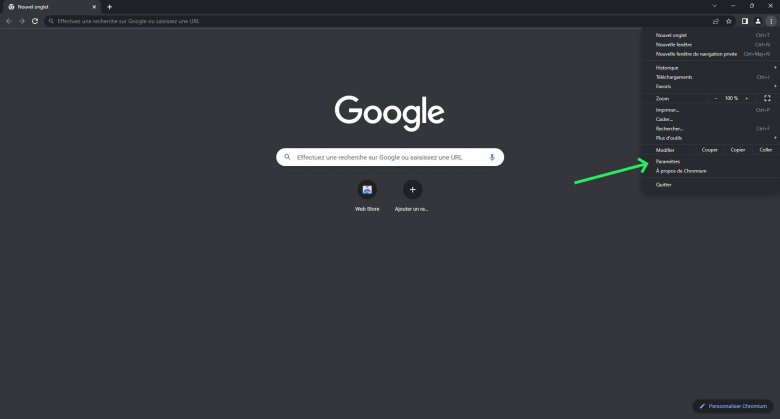Importer vos mots de passe
Si vous aviez des mots de passe précédement enregistrés dans votre navigateur, il est possible de les exporter pour les importer au sein de Bitwarden.
1. Rendez-vous dans les paramètres de votre navigateur :
2. Aller dans l'onglet "Vie privée et sécurité" (1) puis descendre jusqu'à trouver "Identifiants enregistrés" (2)
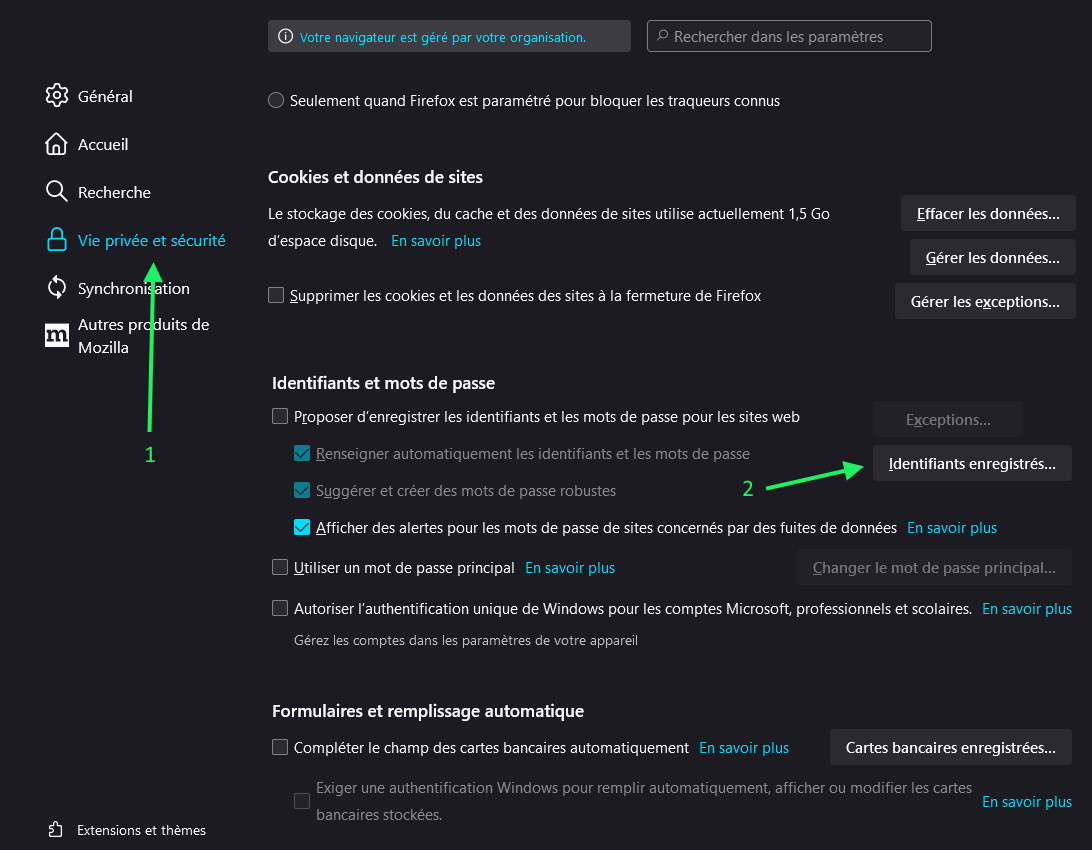
3. Dans le nouvel onglet, cliquer sur le menu des trois points en haut à droite et poursuivre en cliquant sur "Exporter les identifiants"
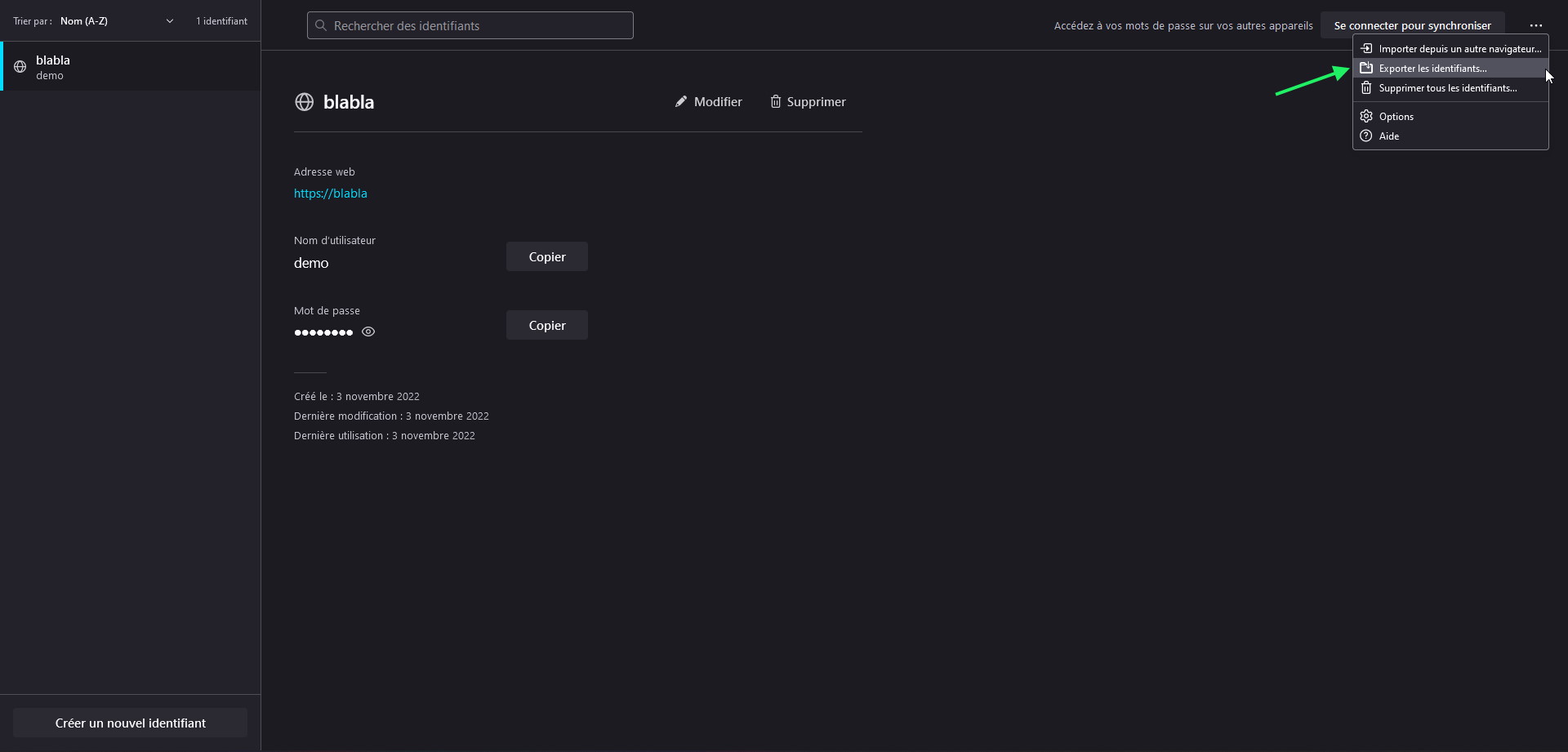
4. Confirmer l'exportation en cliquant sur "Exporter..."
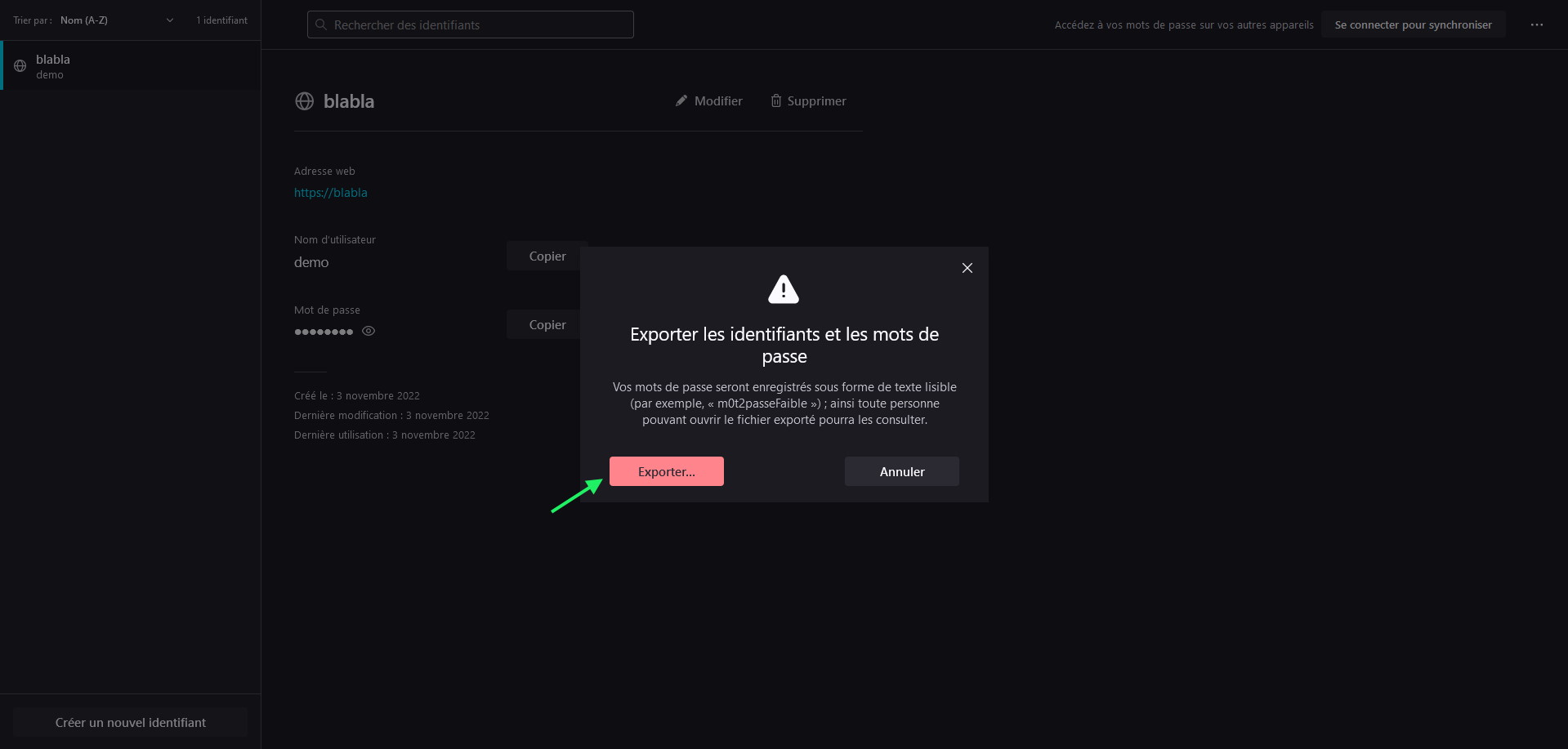
⚠️ Attention
Dans la fenêtre s'ouvrant pour selectionner le chemin d'enregistrement de votre export, assurez-vous que le format selectionner soit bien CSV (c'est normalement celui par défaut)
Dans la fenêtre s'ouvrant pour selectionner le chemin d'enregistrement de votre export, assurez-vous que le format selectionner soit bien CSV (c'est normalement celui par défaut)
5. Rendez-vous ensuite dans votre coffre, en accédant directement à l'URL d'hébergement de celui-ci (Vous pouvez retrouver l'adresse en cliquant sur le petit rouage en haut à gauche sur la page de connexion de l'extension web ou de l'application, dans le champ "URL du serveur". Vous pouvez également la retrouver en dessous du champ de saisie de votre mot de passe "Connecté en tant que XXXX sur ADRESSEDUSERVEUR") :
- 5.1 Aller dans l'onglet "Outils" (1)
- 5.2 Dans le menu latéral gauche, cliquer sur "Importer des données"
- 5.3 Dans le menu déroulant, sélectionner le format correspondant à celui que vous avez précédement exporter à l'étape 4 (Ici Firefox CSV)
- 5.4 Cliquer sur le bouton afin de selectionner le fichier que vous avez précedement exporter
- 5.5 Cliquer sur "Importer les données", et le tour et joué !
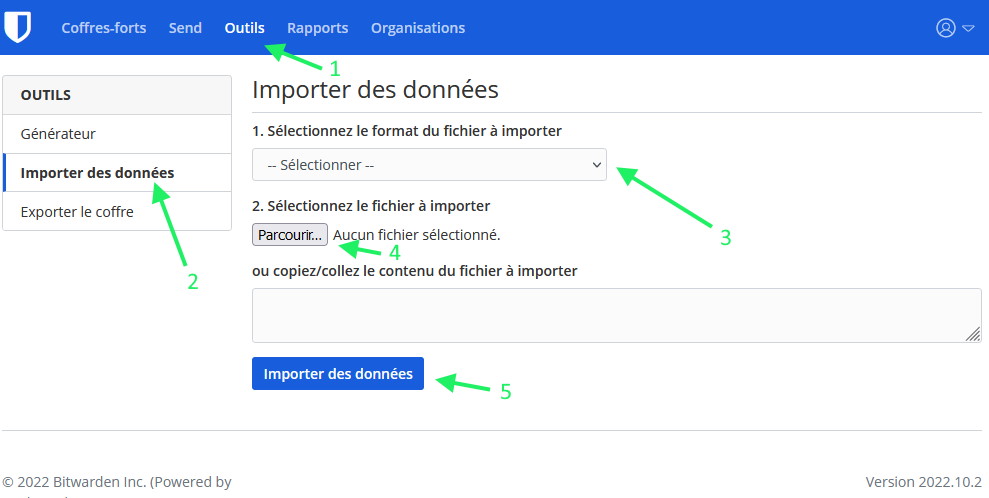
1. Rendez-vous dans les paramètres de votre navigateur :
2. Aller dans l'onglet "Remplissage automatique" (1) puis "Gestionnaire de mot de passe" (2)
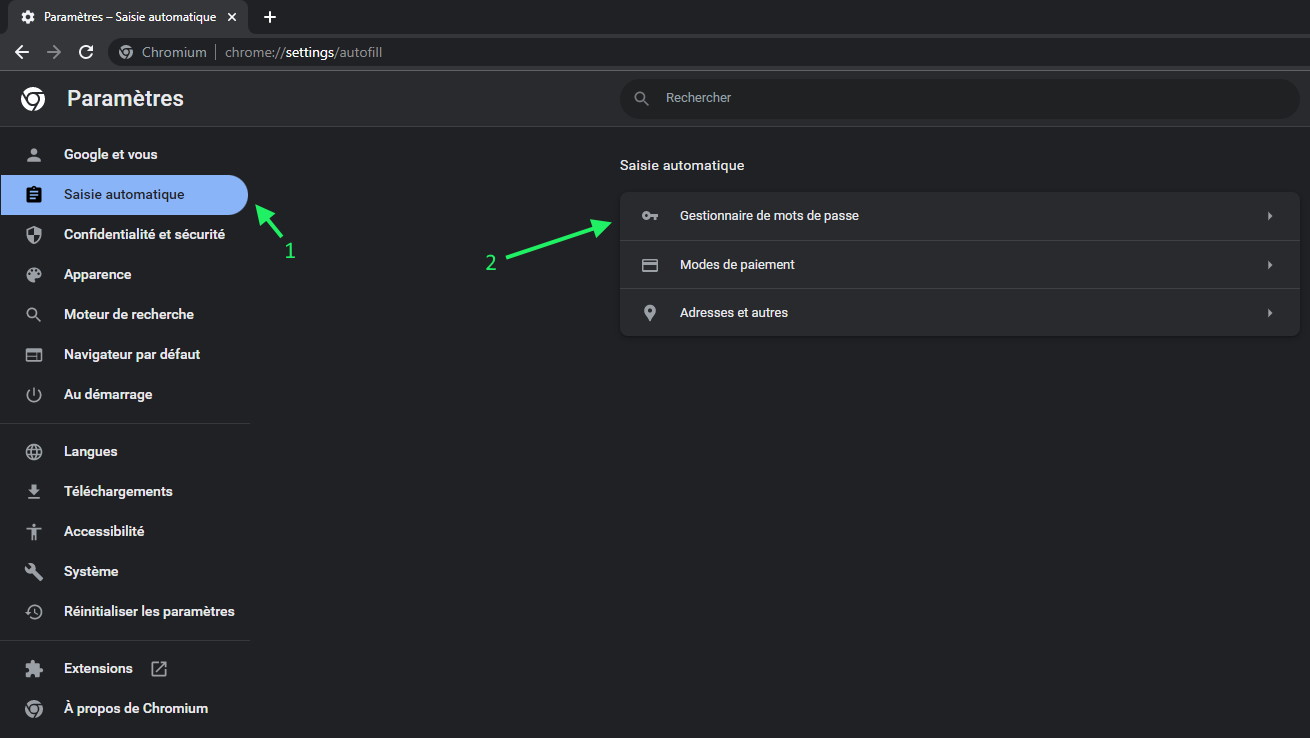
3. Cliquer sur le menu des trois points à droite et poursuivre en cliquant sur "Exporter des mots de passe"
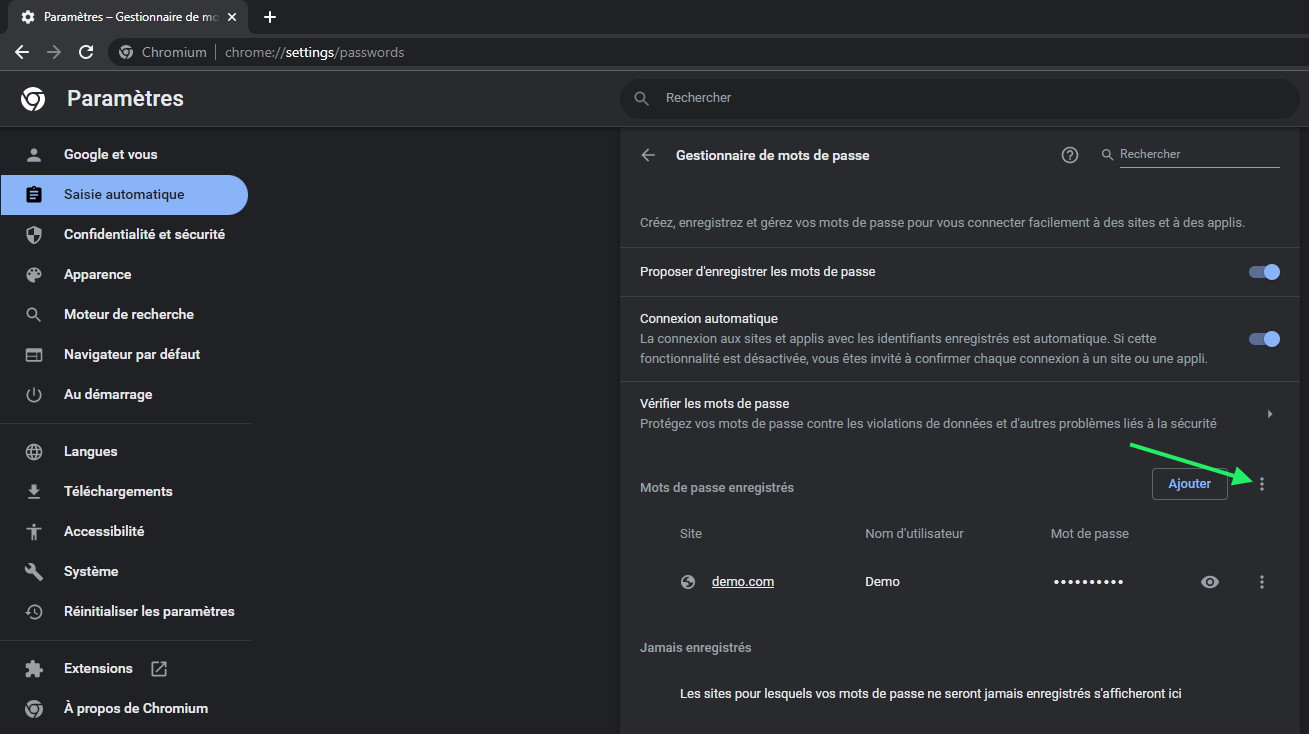
4. Confirmer l'exportation.
⚠️ Attention
Dans la fenêtre s'ouvrant pour selectionner le chemin d'enregistrement de votre export, assurez-vous que le format selectionner soit bien CSV (c'est normalement celui par défaut)
Dans la fenêtre s'ouvrant pour selectionner le chemin d'enregistrement de votre export, assurez-vous que le format selectionner soit bien CSV (c'est normalement celui par défaut)
5. Rendez-vous ensuite dans votre coffre, en accédant directement à l'URL d'hébergement de celui-ci (Vous pouvez retrouver l'adresse en cliquant sur le petit rouage en haut à gauche sur la page de connexion de l'extension web ou de l'application, dans le champ "URL du serveur". Vous pouvez également la retrouver en dessous du champ de saisie de votre mot de passe "Connecté en tant que XXXX sur ADRESSEDUSERVEUR") :
- 5.1 Aller dans l'onglet "Outils" (1)
- 5.2 Dans le menu latéral gauche, cliquer sur "Importer des données"
- 5.3 Dans le menu déroulant, sélectionner le format correspondant à celui que vous avez précédement exporter à l'étape 4 (Ici Firefox CSV)
- 5.4 Cliquer sur le bouton afin de selectionner le fichier que vous avez précedement exporter
- 5.5 Cliquer sur "Importer les données", et le tour et joué !